최신 윈도우 11으로 시스템을 업그레이드하거나 새로 설치할 계획이신가요? 그렇다면 안정적이고 공식적인 방법으로 윈도우 11 ISO 파일을 다운로드하는 것이 중요합니다. 그런데 막상 다운로드하려고 하면 어디서부터 시작해야 할지, 어떤 파일을 받아야 할지 막막하게 느껴질 때가 많죠. 혹시라도 잘못된 경로로 파일을 다운로드받아 문제가 생길까 봐 걱정되신다면, 바로 이 글을 잘 찾아오셨습니다! 2025년 최신 버전 기준으로, 마이크로소프트 공식 웹사이트에서 윈도우 11 ISO 파일을 안전하고 손쉽게 다운로드하는 모든 과정을 처음부터 끝까지, 그림과 함께 자세하게 안내해 드릴 예정입니다. 이 글을 따라오시면 복잡했던 윈도우 11 ISO 파일 다운로드를 완벽하게 마스터하실 수 있을 거예요.
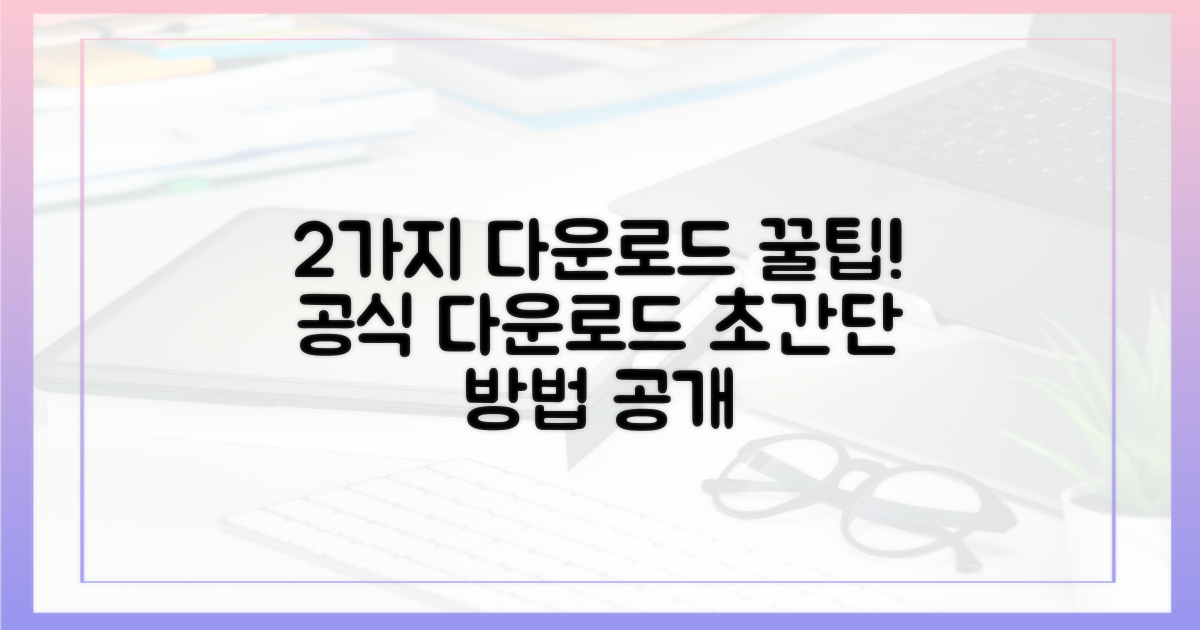
2가지 공식 다운로드 방법
윈도우 11 ISO 파일 다운로드, 공식적으로 가능한 두 가지 방법에 대해 궁금하신가요? 2025년판을 기준으로, 사용자의 상황과 목적에 따라 가장 적합한 방법을 선택할 수 있도록 자세히 안내해 드리겠습니다. 어떤 방법이 여러분에게 유리할지 함께 살펴보시죠.
윈도우 11 ISO 파일을 다운로드하는 주요 공식 경로는 크게 두 가지입니다. 하나는 마이크로소프트에서 제공하는 ‘미디어 생성 도구’를 이용하는 방법이고, 다른 하나는 ‘Windows 11 디스크 이미지 (ISO) 다운로드’ 페이지를 직접 이용하는 방법입니다. 각 방법은 고유한 장단점을 가지고 있으며, 사용자의 기술 수준, 컴퓨터 환경, 그리고 다운로드 목적에 따라 최적의 선택이 달라질 수 있습니다.
Q1: 윈도우 11 설치를 처음 시도하거나, USB 설치 미디어를 직접 만들고 싶다면 어떤 방법이 좋을까요?
A1: 이 경우, ‘미디어 생성 도구’를 사용하는 것이 가장 편리하고 권장되는 방법입니다. 이 도구는 최신 윈도우 11 버전의 ISO 파일을 자동으로 다운로드하고, 즉시 사용 가능한 USB 설치 미디어를 생성해 주기 때문에 설치 과정을 간소화할 수 있습니다. 기술적인 지식이 부족하더라도 쉽게 따라 할 수 있다는 장점이 있습니다.
Q2: 이미 ISO 파일 자체만 필요하거나, 특정 버전의 윈도우 11을 다운로드하고 싶다면 어떻게 해야 하나요?
A2: ‘Windows 11 디스크 이미지 (ISO) 다운로드’ 페이지를 이용하는 것이 더 적합할 수 있습니다. 이 방법을 사용하면 ISO 파일만 별도로 다운로드할 수 있으며, DVD로 굽거나 가상 머신에 설치하는 등 다양한 용도로 활용할 수 있습니다. 다만, 이 방법은 사용자가 직접 ISO 파일을 받은 후 별도의 도구를 이용해 부팅 가능한 USB를 만들어야 한다는 점에서 미디어 생성 도구보다 약간의 추가 작업이 필요할 수 있습니다.
두 가지 공식적인 윈도우 11 ISO 파일 다운로드 방법은 사용자 경험과 편의성 측면에서 차이를 보입니다. 각각의 특징을 자세히 비교해보고, 어떤 상황에 더 적합한지 알아보겠습니다.
| 구분 | 미디어 생성 도구 | 디스크 이미지 (ISO) 다운로드 |
|---|---|---|
| 주요 기능 | ISO 파일 다운로드 및 부팅 가능한 USB/DVD 생성 | ISO 파일만 다운로드 |
| 사용 편의성 | 매우 높음 (초보자에게 적합) | 중간 (ISO 파일 활용법 숙지 필요) |
| 자동화 정도 | 높음 (설치 미디어 자동 제작) | 낮음 (ISO 파일 다운로드 후 수동 작업) |
| 다운로드 시점 | 최신 빌드 즉시 다운로드 | 필요한 빌드 선택 가능 (버전별 확인 필요) |
| 장점 | 쉬운 설치 미디어 제작, 간편한 설치 과정 | ISO 파일의 유연한 활용, 특정 버전 선택 가능성 |
| 단점 | ISO 파일만 따로 받기 어려움 | 부팅 USB/DVD 제작을 위한 추가 작업 필요 |
결론적으로, 윈도우 11 ISO 파일을 다운로드하는 두 가지 공식 방법 모두 윈도우 11 설치 및 활용에 있어 유용합니다. 여러분의 기술적 숙련도와 설치 목적을 고려하여 가장 효율적인 방법을 선택하시길 바랍니다. 이를 통해 2025년에도 최신 윈도우 11을 안정적으로 사용하실 수 있을 것입니다.

4단계 필수 설치 과정
윈도우 11 ISO 파일을 다운로드하고 설치하는 과정, 막막하게 느껴지시나요? 걱정 마세요. 공식적인 방법으로 4단계에 걸쳐 핵심적인 과정을 명확하게 안내해 드립니다. 어떤 상황에서도 윈도우 11 ISO 파일 다운로드를 통해 최신 운영체제를 경험하실 수 있도록, 각 단계별 궁금증을 질문과 답변 형식으로 풀어보겠습니다.
윈도우 11 ISO 파일 다운로드는 단순히 최신 버전을 설치하는 것을 넘어, 다양한 상황에서 유용하게 활용될 수 있습니다. 예를 들어, 기존 PC에서 업그레이드가 어렵거나, 여러 PC에 동일한 운영체제를 설치해야 할 때, 혹은 새로운 PC를 조립하여 처음부터 윈도우를 설치해야 할 때 ISO 파일이 필수적입니다. 그렇다면 공식적인 ISO 파일 다운로드는 어떤 장점이 있을까요?
ISO 파일을 얻는 방법은 크게 두 가지로 나눌 수 있습니다. 첫째는 마이크로소프트 공식 웹사이트를 통해 직접 다운로드하는 방법입니다. 이는 가장 안전하고 신뢰할 수 있는 방법이며, 최신 버전의 정품 ISO 파일을 제공합니다. 둘째는 일부 비공식적인 경로를 통해 다운로드하는 방법입니다. 비공식 경로는 때로는 편리함을 제공할 수 있지만, 악성코드 감염이나 파일 변조의 위험이 있어 권장되지 않습니다.
| 방법 | 장점 | 단점 | 권장 대상 |
|---|---|---|---|
| 공식 웹사이트 다운로드 | 가장 안전하고 신뢰할 수 있음, 최신 버전 제공, 정품 보장 | 인터넷 속도에 따라 다운로드 시간 소요 | 모든 사용자, 특히 보안에 민감한 사용자 |
| 비공식 경로 다운로드 | (잠재적으로) 빠른 접근성 | 악성코드 감염 위험, 파일 변조 가능성, 불법적인 사용 소지 | 전혀 권장하지 않음 |
이처럼 단계별 공식 가이드 (2025년판)에 따라 공식 웹사이트를 이용하는 것이 가장 현명한 선택입니다. 그렇다면 공식 웹사이트에서의 다운로드 과정은 구체적으로 어떻게 진행될까요?
윈도우 11 ISO 파일 다운로드를 위한 첫걸음은 마이크로소프트 공식 웹사이트의 해당 페이지에 접속하는 것입니다. 여기서 ‘Windows 11 설치 미디어 만들기’ 도구를 다운로드할 수 있습니다. 이 도구는 ISO 파일 다운로드뿐만 아니라, USB 부팅 디스크를 직접 만드는 기능까지 제공하여 사용자의 편의성을 높여줍니다. 어떤 분들은 ISO 파일만 필요한데, 설치 미디어 만들기 도구를 꼭 사용해야 하냐고 물으십니다. 네, 이 도구를 통해 ISO 파일을 선택하여 다운로드하는 것이 가장 안정적이고 권장되는 방식입니다.
설치 미디어 만들기 도구를 실행한 후, 윈도우 11 버전을 선택하고 언어 및 에디션을 지정하면 ‘ISO 파일’을 선택하여 다운로드할 수 있습니다. 이 과정에서 인터넷 속도에 따라 다소 시간이 소요될 수 있습니다. 혹시 다운로드 중간에 오류가 발생한다면 어떻게 해야 할까요? 안정적인 인터넷 환경을 확인하고, 도구를 재실행하여 다시 시도해 보시는 것이 좋습니다.
다운로드가 완료된 ISO 파일은 그대로 사용할 수 있는 상태입니다. 이 파일을 활용하는 방법은 크게 두 가지입니다. 첫째, 가상 머신(Virtual Machine) 소프트웨어를 이용하여 ISO 파일 그대로 가상 환경에 윈도우 11을 설치하는 것입니다. 둘째, 이 ISO 파일을 이용하여 부팅 가능한 USB 메모리를 만들어 실제 PC에 설치하는 것입니다. 어떤 방법을 선택하시겠습니까? 이는 사용자의 목적에 따라 달라집니다.
ISO 파일을 USB에 굽기 위해서는 별도의 도구(예: Rufus)를 사용하거나, 윈도우 자체의 기능을 활용할 수 있습니다. 만약 가상 머신에 설치하신다면, 가상 머신 소프트웨어 내에서 ISO 파일을 직접 연결하여 설치를 진행하시면 됩니다. 단계별 공식 가이드 (2025년판)는 이처럼 다양한 활용성을 염두에 두고 설계되었습니다.
결론적으로, 윈도우 11 ISO 파일 다운로드는 복잡하지 않습니다. 공식적인 경로를 통해 제공되는 설치 도구를 활용하면 누구나 쉽게 최신 운영체제를 경험할 수 있습니다. 안전하고 신뢰할 수 있는 방법으로 윈도우 11 설치를 시작해 보세요.

5가지 주의사항 안내
윈도우 11 ISO 파일 다운로드를 진행하기 전에 반드시 숙지해야 할 사항들이 있습니다. 정품 윈도우 11 ISO 파일 다운로드는 시스템 안정성과 보안을 위해 매우 중요합니다. 그렇다면 어떠한 점들을 주의해야 할까요?
다양한 경로를 통해 윈도우 11 ISO 파일을 얻을 수 있지만, 공식적인 경로를 이용하는 것이 가장 안전합니다. 비공식적인 경로는 악성코드 감염이나 파일 변조의 위험이 따르기 때문입니다. 각 다운로드 방법에 대한 장단점을 비교하며 어떤 방식이 가장 적합한지 살펴보겠습니다.
가장 중요한 주의사항은 바로 윈도우 11 ISO 파일 다운로드를 진행하는 출처의 신뢰성을 확인하는 것입니다. 공식적인 Microsoft 웹사이트를 통하지 않은 다운로드는 보안상의 큰 위험을 초래할 수 있습니다. 불법적인 경로로 배포되는 ISO 파일은 시스템 오류를 유발하거나 개인 정보 유출의 원인이 될 수 있습니다.
다운로드한 윈도우 11 ISO 파일이 변조되지 않았는지 확인하는 것도 중요합니다. Microsoft는 종종 파일의 무결성을 확인할 수 있는 체크섬(Checksum) 값을 제공합니다. 이 값을 이용해 다운로드한 파일이 원본과 동일한지 검증함으로써 안전한 설치 환경을 구축할 수 있습니다. 단계별 공식 가이드 (2025년판)에서는 이러한 무결성 검증 절차를 반드시 포함해야 합니다.
ISO 파일을 다운로드하는 것 자체는 무료이지만, 윈도우 11을 합법적으로 사용하기 위해서는 유효한 라이선스가 필요합니다. 다운로드한 ISO 파일을 이용해 설치하더라도 정품 인증을 받지 않으면 기능 제한이나 지속적인 알림 메시지가 표시될 수 있습니다. 사용자는 자신의 라이선스 유무를 미리 확인하고, 정품 인증 절차에 대한 이해를 갖춰야 합니다.
모든 PC가 윈도우 11을 설치할 수 있는 것은 아닙니다. 윈도우 11 ISO 파일 다운로드 후 설치를 시도하더라도, PC의 하드웨어 사양이 윈도우 11의 최소 요구 사양을 충족하지 못하면 설치가 불가능하거나 불안정할 수 있습니다. 따라서 설치 전에 반드시 윈도우 11의 시스템 요구 사양을 확인하고 자신의 PC가 이에 부합하는지 점검해야 합니다.
ISO 파일을 USB나 DVD와 같은 설치 미디어로 만들 때도 주의가 필요합니다. 잘못된 도구를 사용하거나 절차를 제대로 따르지 않으면 설치 미디어가 제대로 생성되지 않을 수 있습니다. 또한, 설치 미디어 생성 과정에서 중요한 데이터가 삭제될 수 있으므로, 관련 드라이브의 백업은 필수적입니다.
| 방법 | 장점 | 단점 | 주요 고려사항 |
|---|---|---|---|
| Microsoft 공식 웹사이트 (미디어 생성 도구) | 가장 안전하고 최신 버전 다운로드 가능, 자동 설치 미디어 생성 지원 | 초기 다운로드 속도가 느릴 수 있음 | 안정성 및 신뢰도 최우선 |
| Microsoft 공식 웹사이트 (ISO 직접 다운로드) | ISO 파일을 직접 받아 원하는 방식으로 설치 미디어 제작 가능 | 별도의 설치 미디어 제작 도구 필요 | 유연성 및 제어 용이 |
| 비공식 경로 (주의 필요) | (장점 없음 – 권장하지 않음) | 악성코드 감염, 파일 변조, 라이선스 문제, 시스템 불안정 | 절대 권장하지 않음 |
보시다시피, 윈도우 11 ISO 파일 다운로드는 공식적인 경로를 이용하는 것이 여러모로 안전하며, 단계별 공식 가이드 (2025년판)는 이러한 공식적인 방법을 중심으로 안내될 것입니다. 어떤 방법을 선택하든, 위에 제시된 5가지 주의사항을 꼼꼼히 확인하는 것이 성공적인 윈도우 11 설치의 첫걸음입니다.

3가지 업데이트 지원
윈도우 11 ISO 파일 다운로드 시 3가지 주요 업데이트 지원에 대한 궁금증이 많으실 텐데요, 어떤 업데이트들이 있으며 각각 어떤 장단점을 가질까요?
윈도우 11 ISO 파일을 다운로드하여 설치할 때, 마이크로소프트는 사용자에게 몇 가지 업데이트 옵션을 제공합니다. 현재 가장 주목받는 3가지 업데이트 방식은 ‘최신 기능 업데이트’, ‘보안 업데이트’, 그리고 ‘누적 업데이트’입니다. 각 방식은 설치 목적과 시점에 따라 다른 장단점을 가지므로, 사용자의 상황에 맞는 선택이 중요합니다.
이 업데이트는 윈도우 11의 최신 기능과 성능 개선 사항을 포함합니다. 새로운 기능 활용을 최우선으로 생각하는 사용자에게 적합합니다.
“최신 기능을 빠르게 경험하고 싶어요!” – 얼리 어답터 C씨
장점은 최신 기술을 먼저 접할 수 있다는 것이지만, 단점으로는 때때로 예상치 못한 버그가 발생할 가능성이 있다는 점입니다.
이 방식은 윈도우 11의 보안 취약점을 개선하고 위협으로부터 시스템을 보호하는 데 중점을 둡니다. 안정성과 보안을 최우선으로 하는 사용자에게 권장됩니다.
“제 컴퓨터의 보안이 가장 중요합니다.” – 보안 전문가 D씨
보안 업데이트는 시스템 안정성을 높여주지만, 새로운 기능 추가보다는 기존 기능 유지 및 개선에 초점이 맞춰져 있습니다.
이전 업데이트들을 모두 포함하여 한 번에 설치할 수 있는 방식입니다. 특정 시점까지의 모든 업데이트 내용을 적용하므로, 초기 설치 시 시간을 절약할 수 있습니다.
“한 번에 모든 것을 해결하고 싶어요!” – 시간이 부족한 사용자 E씨
누적 업데이트는 설치 과정을 간소화하는 장점이 있지만, 간혹 불필요한 업데이트까지 포함되어 설치 파일 크기가 커질 수 있다는 점은 고려해야 합니다.
아래 표는 각 업데이트 방식의 주요 특징을 요약한 것입니다. 윈도우 11 ISO 파일 다운로드 시 어떤 업데이트가 필요할지 판단하는 데 도움이 될 것입니다.
| 업데이트 종류 | 주요 특징 | 장점 | 단점 |
|---|---|---|---|
| 최신 기능 업데이트 | 새로운 기능 및 성능 개선 포함 | 최신 기술 경험, 혁신적인 기능 활용 | 잠재적 버그 발생 가능성 |
| 보안 업데이트 | 보안 취약점 개선 및 위협 방어 | 시스템 안정성 및 보안 강화 | 새로운 기능 추가 제한적 |
| 누적 업데이트 | 이전 업데이트 모두 포함 | 설치 시간 단축, 간편함 | 파일 크기 증가 가능성 |
결론적으로, 윈도우 11 ISO 파일 다운로드를 통해 어떤 업데이트를 적용할지는 사용자의 우선순위에 따라 달라집니다. 최신 기능을 경험하고 싶다면 ‘최신 기능 업데이트’, 시스템 보안을 중요시한다면 ‘보안 업데이트’, 그리고 간편하고 빠른 설치를 원한다면 ‘누적 업데이트’를 고려해 볼 수 있습니다.

1가지 성능 최적화
윈도우 11 ISO 파일을 다운로드받는 것은 최신 기능을 활용하는 좋은 방법입니다. 하지만 다운로드 이후 시스템 성능을 최적화하는 것도 중요하겠죠? 특히 윈도우 11 ISO 파일을 다운로드받아 설치하거나 업데이트를 진행할 때, 사용자들은 종종 ‘어떤 방법이 가장 효과적일까?’라는 질문을 던집니다. 오늘 우리는 윈도우 11 ISO 파일 다운로드 및 설치 과정에서 고려할 수 있는 1가지 성능 최적화 방법에 대해 다양한 관점에서 비교 분석하고, 여러분의 시스템에 맞는 최적의 선택을 돕고자 합니다.
많은 사용자들이 윈도우 11 ISO 파일 다운로드 후 시스템 성능 향상을 위해 자동화된 성능 개선 도구를 활용하는 방식을 선호합니다. 이 방법은 윈도우 자체적으로 제공하는 기능이나 신뢰할 수 있는 서드파티 프로그램을 통해 불필요한 백그라운드 프로세스를 종료하고, 디스크 공간을 확보하며, 시스템 설정을 최적화하는 것을 목표로 합니다.
장점: 초보자도 쉽게 접근 가능하며, 단시간 내에 눈에 띄는 성능 향상을 기대할 수 있습니다. 윈도우 11 ISO 파일을 다운로드받아 설치하는 과정에서 발생할 수 있는 잠재적인 성능 저하 요소를 미리 제거하는 데 효과적입니다.
단점: 과도한 최적화는 시스템의 특정 기능을 제한하거나 예기치 않은 문제를 발생시킬 수 있습니다. 또한, 모든 자동화 도구가 완벽하지 않으므로 신뢰할 수 있는 도구를 신중하게 선택해야 합니다.
반면, 기술적인 지식이 있는 사용자들은 수동으로 시스템 설정을 미세 조정하는 방식을 선호합니다. 여기에는 시작 프로그램 관리, 시각 효과 설정 변경, 전원 관리 옵션 조정 등이 포함됩니다. 윈도우 11 ISO 파일을 다운로드받기 전에 이러한 수동적인 최적화를 미리 진행하여 더욱 깔끔하고 가벼운 시스템 환경을 구축할 수 있습니다.
장점: 시스템에 대한 통제력이 높아지며, 불필요한 설정을 제거하여 정확한 성능 향상을 이끌어낼 수 있습니다. 자신의 사용 패턴에 맞춰 최적화하기 때문에 더욱 만족스러운 결과를 얻을 수 있습니다.
단점: 관련 지식이 부족하면 오히려 시스템 안정성을 해칠 위험이 있습니다. 또한, 최적화 과정에 상당한 시간과 노력이 소요될 수 있습니다.
그렇다면, 윈도우 11 ISO 파일 다운로드 및 설치 후 어떤 성능 최적화 방법을 선택해야 할까요? 이는 사용자의 기술 수준, 시간적 여유, 그리고 시스템에 대한 이해도에 따라 달라집니다.
| 구분 | 자동화 도구 활용 | 수동 설정 미세 조정 |
|---|---|---|
| 적합 대상 | 컴퓨터 초보자, 빠른 시간 내 효과를 원하는 사용자 | 컴퓨터 전문가, 시스템 제어를 중시하는 사용자 |
| 장점 | 간편함, 신속한 성능 향상 | 정밀한 제어, 맞춤형 최적화 |
| 단점 | 과도한 최적화 위험, 도구 선택의 중요성 | 시간 소요, 기술적 지식 요구 |
결론적으로, 윈도우 11 ISO 파일을 다운로드받아 최신 환경을 구축하는 것은 좋지만, 그 이후의 성능 최적화는 신중하게 접근해야 합니다. 만약 여러분이 컴퓨터에 익숙하지 않거나 빠르게 성능 향상을 경험하고 싶다면, 신뢰할 수 있는 자동화 도구를 사용하여 시스템을 점검하는 것을 추천합니다. 하지만 시스템을 완벽하게 제어하고 싶거나 특정 부분의 성능을 극대화하고 싶다면, 수동적인 설정 미세 조정을 통해 더욱 정교한 최적화를 시도해 볼 수 있습니다.
가장 중요한 것은 자신의 기술 수준과 목적에 맞는 방법을 선택하고, 최적화 전에는 중요한 데이터를 백업하는 습관을 들이는 것입니다. 윈도우 11 ISO 파일 다운로드와 더불어 이러한 성능 최적화 과정을 통해 더욱 쾌적한 컴퓨팅 환경을 경험하시길 바랍니다.
자주 묻는 질문
✅ 윈도우 11을 새로 설치하기 위해 부팅 가능한 USB를 만들고 싶을 때, 어떤 공식 다운로드 방법을 사용하는 것이 가장 좋을까요?
→ 윈도우 11을 새로 설치하기 위해 부팅 가능한 USB를 만들고 싶다면 ‘미디어 생성 도구’를 사용하는 것이 가장 편리하고 권장되는 방법입니다. 이 도구는 자동으로 최신 윈도우 11 ISO 파일을 다운로드하고, 즉시 사용 가능한 USB 설치 미디어를 생성해 줍니다.
✅ 윈도우 11 ISO 파일 자체만 다운로드해서 가상 머신에 설치하거나 DVD로 굽고 싶을 때는 어떤 방법을 이용해야 하나요?
→ 윈도우 11 ISO 파일 자체만 필요하다면 ‘Windows 11 디스크 이미지 (ISO) 다운로드’ 페이지를 직접 이용하는 것이 더 적합합니다. 이 방법을 통해 ISO 파일만 별도로 다운로드하여 다양한 용도로 활용할 수 있습니다.
✅ ‘미디어 생성 도구’와 ‘Windows 11 디스크 이미지 (ISO) 다운로드’ 페이지를 이용한 다운로드 방법 간의 가장 큰 차이점은 무엇인가요?
→ ‘미디어 생성 도구’는 ISO 파일 다운로드와 부팅 가능한 USB/DVD 생성을 자동으로 처리하여 사용 편의성이 매우 높지만, ISO 파일만 따로 받기는 어렵습니다. 반면 ‘Windows 11 디스크 이미지 (ISO) 다운로드’ 페이지는 ISO 파일만 다운로드할 수 있어 유연성이 높지만, 부팅 USB/DVD 제작을 위한 추가 작업이 필요합니다.
댓글 남기기